Sử dụng ID Google Ads giúp bạn xác định tài khoản của mình, liên kết với các sản phẩm và dịch vụ khác của Google, tạo báo cáo và phân tích hiệu suất chiến dịch Google Ads, cũng như khai thác các tính năng nâng cao của nền tảng. Trong bài viết này, Optimal Agency sẽ hướng dẫn bạn cách tìm ID Google Ads một cách chi tiết.
Tổng quan về mã ID tài khoản Google Ads
ID Google Ads là một dãy số duy nhất được gán cho mỗi tài khoản Google Ads nhằm mục đích nhận diện và quản lý tài khoản đó. Mã này bao gồm 10 chữ số, giúp người dùng dễ dàng xác định và liên kết tài khoản của mình với các sản phẩm và dịch vụ khác của Google, cũng như hỗ trợ trong quá trình quản lý chiến dịch quảng cáo, yêu cầu hỗ trợ kỹ thuật, và chia sẻ quyền truy cập với các đối tác. Việc sử dụng ID Google Ads còn giúp tạo báo cáo và phân tích hiệu quả các chiến dịch quảng cáo một cách chính xác.
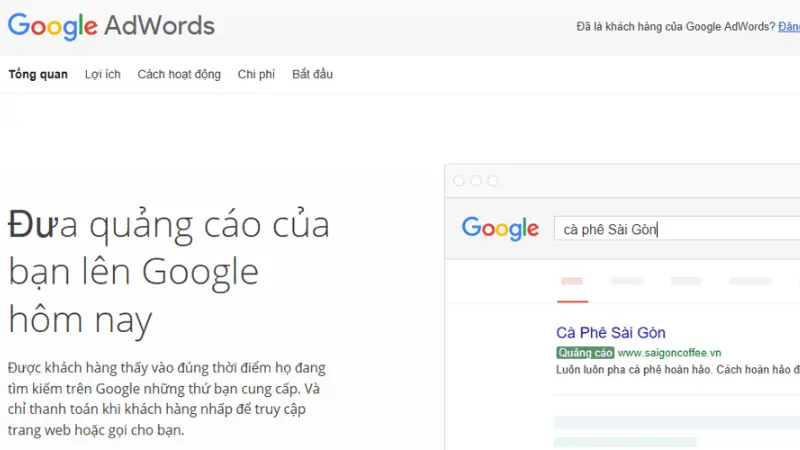
ID tài khoản Google Ads có tác dụng trong trường hợp nào?
ID Google Ads là một dãy số duy nhất được cấp khi bạn tạo tài khoản Google Ads, và sẽ theo suốt quá trình sử dụng mà không thể thay đổi. ID này đóng vai trò quan trọng trong việc quản lý và tối ưu hóa các chiến dịch quảng cáo, đồng thời giúp bạn truy cập nhiều tính năng khác của Google Ads. Dưới đây là những mục đích cụ thể mà ID Google Ads có thể mang lại:
- Khi xác định tài khoản khi liên hệ với hỗ trợ khách hàng: Khi bạn cần hỗ trợ từ đội ngũ chăm sóc khách hàng của Google Ads, họ sẽ yêu cầu ID Google Ads để nhanh chóng xác định và xử lý các vấn đề liên quan đến tài khoản của bạn. Việc này giúp đảm bảo quá trình giải quyết được nhanh chóng và chính xác hơn.
- Khi liên kết với các sản phẩm và dịch vụ khác của Google: ID Google Ads của bạn có thể được sử dụng để liên kết với các công cụ khác như Google Analytics hoặc Google Merchant Center. Sự liên kết này giúp bạn quản lý hiệu quả toàn bộ hệ sinh thái quảng cáo và theo dõi sát sao hiệu suất chiến dịch trên nhiều nền tảng. Từ đó, bạn có cái nhìn tổng quan về hành vi người dùng và tác động của quảng cáo đến doanh thu.
- Khi tạo báo cáo và phân tích hiệu suất: ID Google Ads hỗ trợ bạn trong việc tạo các báo cáo chi tiết về hiệu suất chiến dịch. Nhờ vào các báo cáo này, bạn có thể đánh giá hiệu quả, nhận biết những yếu tố cần cải thiện, và tối ưu hóa chiến dịch nhằm đạt kết quả tốt hơn.
- Khi theo dõi hiệu suất trên thiết bị di động: ID Google Ads được sử dụng để tạo ra các ID thiết bị di động duy nhất, giúp theo dõi hiệu quả quảng cáo trên các thiết bị này. Điều này đặc biệt hữu ích khi bạn muốn biết chiến dịch của mình hoạt động như thế nào trên các nền tảng di động và tối ưu hoá quảng cáo cho người dùng điện thoại.
- Khi tạo đối tượng tùy chỉnh trong Google Analytics: Với ID Google Ads, bạn có thể tạo các đối tượng tùy chỉnh trong Google Analytics. Việc này giúp bạn theo dõi sát sao hành vi của khách hàng, phân tích nhóm người dùng cụ thể, từ đó điều chỉnh chiến lược quảng cáo một cách chính xác hơn để đạt hiệu quả tối đa.
- Khi sử dụng các tính năng nâng cao của Google Ads: Nhiều tính năng nâng cao của Google Ads yêu cầu bạn cung cấp ID Google Ads, chẳng hạn như các công cụ tối ưu hóa chiến dịch hay các phương pháp nhắm mục tiêu thông minh. Đây là một yếu tố quan trọng giúp nâng cao trải nghiệm quảng cáo và đảm bảo các chiến dịch của bạn hoạt động hiệu quả nhất có thể.
Việc nắm vững và sử dụng ID Google Ads đúng cách sẽ giúp bạn tận dụng tối đa các tiện ích mà nền tảng này mang lại, từ việc quản lý chiến dịch đến phân tích hiệu suất và nhắm mục tiêu khách hàng tiềm năng.
Cách tìm ID tài khoản Google Ads của mình
Bài viết này sẽ hướng dẫn bạn hai cách đơn giản để tìm ID Google Ads của mình, giúp bạn dễ dàng quản lý và theo dõi tài khoản quảng cáo.
Lấy ID tài khoản trực tiếp trong tài khoản Google Ads
Để tìm ID Google Ads trực tiếp trong tài khoản Google Ads, hãy thực hiện các bước sau:
- Bước 1: Đầu tiên, mở trình duyệt web của bạn và truy cập vào trang web Google Ads tại địa chỉ ads.google.com. Đăng nhập vào tài khoản Google Ads của bạn bằng thông tin đăng nhập đã được cấp.
- Bước 2: Khi bạn đã đăng nhập thành công, nhìn vào góc trên bên phải của màn hình. Bạn sẽ thấy một biểu tượng hình chóp với dấu hỏi, thường được gọi là biểu tượng trợ giúp. Nhấp vào biểu tượng này để mở menu trợ giúp.
- Bước 3: Trong menu trợ giúp, cuộn xuống để tìm tùy chọn “ID khách hàng” hoặc “ID Google Ads”. Đây là mã số duy nhất liên kết với tài khoản của bạn. ID này thường được hiển thị dưới dạng một chuỗi số dài, và bạn có thể sao chép nó để sử dụng khi cần liên hệ với hỗ trợ hoặc liên kết với các dịch vụ khác.
Tìm ID Google Ads trong báo cáo Google Ads
Ngoài việc tìm ID trong giao diện chính của tài khoản, bạn còn có thể tìm thấy ID Google Ads thông qua các báo cáo. Thực hiện các bước sau:
- Bước 1: Mở trình duyệt và truy cập vào ads.google.com. Đăng nhập vào tài khoản Google Ads của bạn để truy cập các công cụ và báo cáo.
- Bước 2: Trong bảng điều khiển chính của Google Ads, tìm và nhấp vào mục “Báo cáo” hoặc “Reports” trên thanh điều hướng. Từ đây, bạn có thể chọn một loại báo cáo mà bạn muốn xem.
- Bước 3: Trong giao diện báo cáo, tìm phần “Chọn các cột” hoặc “Columns”. Nhấp vào hộp kiểm bên cạnh “ID khách hàng” để thêm cột này vào báo cáo của bạn. Điều này sẽ hiển thị ID Google Ads trong báo cáo bạn đang xem, cho phép bạn sao chép và lưu trữ nó dễ dàng.
Lưu ý quan trọng
ID Google Ads của bạn là một mã số duy nhất và nhạy cảm. Nếu bạn chia sẻ ID này với người khác, họ có thể truy cập vào thông tin tài khoản Google Ads của bạn. Do đó, để bảo vệ sự an toàn của tài khoản, hãy chỉ chia sẻ ID Google Ads với những người mà bạn hoàn toàn tin tưởng và có lý do chính đáng để sử dụng thông tin này. Thực hiện các biện pháp bảo mật cần thiết để đảm bảo rằng tài khoản của bạn luôn được bảo vệ khỏi các truy cập trái phép.
Tham khảo cách tìm ID tài khoản Google Ads của khách hàng
ID khách hàng là một mã số duy nhất dùng để xác định tài khoản Google Ads của bạn. Mã số này không chỉ giúp bạn nhận diện tài khoản của mình mà còn có thể sử dụng để liên kết tài khoản của bạn với các sản phẩm khác của Google, chẳng hạn như Google Analytics hoặc Google Doanh nghiệp của tôi. Để giúp bạn tìm và sử dụng ID khách hàng của mình, bài viết này sẽ hướng dẫn chi tiết các bước thực hiện cụ thể như sau:
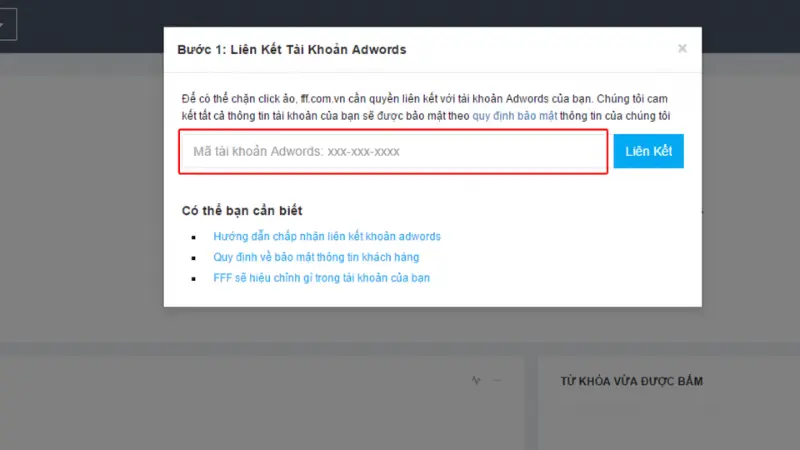
Bước 1: Đăng nhập vào tài khoản Google Ads
Đầu tiên, mở trình duyệt web và truy cập vào trang chính của Google Ads tại địa chỉ ads.google.com. Đăng nhập vào tài khoản Google Ads của bạn bằng thông tin tài khoản và mật khẩu đã đăng ký.
Bước 2: Xác định vị trí của ID khách hàng
Sau khi đăng nhập thành công, hãy chú ý đến góc trên cùng bên phải của trang. Tại đây, bạn sẽ thấy địa chỉ email của bạn, cùng với một số thông tin khác liên quan đến tài khoản của bạn.
Bước 3: Tìm “ID khách hàng”
Ngay bên dưới địa chỉ email của bạn, bạn sẽ thấy một mục có tên là “ID khách hàng”. Đây là số duy nhất đại diện cho tài khoản Google Ads của bạn. ID khách hàng thường được hiển thị dưới dạng một chuỗi số dài, phân cách bằng dấu gạch nối.
Các mẹo và lưu ý quan trọng
- Chuẩn bị sẵn ID khách hàng khi liên hệ hỗ trợ: Khi bạn cần liên hệ với bộ phận hỗ trợ khách hàng của Google Ads, hãy chắc chắn rằng bạn có ID khách hàng của mình sẵn sàng. Việc cung cấp ID này sẽ giúp hỗ trợ viên xác định và xử lý vấn đề của bạn nhanh chóng và chính xác hơn.
- Chia sẻ ID cẩn thận: Để bảo vệ thông tin tài khoản của bạn, chỉ chia sẻ ID khách hàng với những người mà bạn tin tưởng. Bất kỳ ai có ID này đều có thể sử dụng nó để truy cập vào thông tin Google Ads của bạn, do đó, việc chia sẻ ID cần được thực hiện một cách cẩn thận.
- Chờ vài phút sau khi tạo ID mới: Nếu bạn vừa mới tạo một tài khoản Google Ads mới hoặc thay đổi thông tin, lưu ý rằng ID khách hàng mới có thể mất một vài phút để đăng ký và cập nhật trên hệ thống của Google.
- Sử dụng Trải Nghiệm Google Ads Mới: Hầu hết người dùng hiện tại đều sử dụng trải nghiệm Google Ads mới, đây là cách độc quyền để quản lý tài khoản của bạn. Nếu bạn vẫn đang sử dụng phiên bản AdWords cũ, hãy chắc chắn chọn “cũ” trong các tùy chọn hiển thị bên dưới giao diện để tìm ID khách hàng của mình.
Việc biết và sử dụng ID khách hàng đúng cách sẽ giúp bạn quản lý tài khoản Google Ads một cách hiệu quả và liên kết nó với các công cụ và dịch vụ khác của Google. Nếu gặp bất kỳ khó khăn nào trong việc tìm kiếm ID khách hàng, bạn có thể tham khảo thêm tài liệu hỗ trợ từ Google hoặc liên hệ với đội ngũ hỗ trợ khách hàng để được trợ giúp. Cảm ơn bạn đã tìm đến Optimal Agency! Nếu bạn gặp phải bất kỳ vấn đề nào khác như ký tự đặc biệt được sử dụng trong Google Ads, hãy cho chúng tôi biết, chúng tôi sẽ hỗ trợ và giải đáp cho bạn trong thời gian sớm nhất.
Mời bạn xem thêm:
- Cách giúp video lên xu hướng Tiktok không phải ai cũng biết
- Đón đầu xu hướng cách thiết lập UID trong Google Analytics
- Cách quét UID Facebook hiệu quả, chính xác 100%
Câu hỏi thường gặp
Để xem ID email của bạn, hãy đăng nhập vào tài khoản email của mình thông qua một trình duyệt web hoặc ứng dụng email. Sau khi đăng nhập thành công, bạn thường sẽ thấy ID email của mình hiển thị ở góc trên bên phải hoặc bên trái của giao diện. Trên một số nền tảng, bạn cũng có thể tìm thấy ID email của mình bằng cách truy cập vào phần cài đặt tài khoản hoặc hồ sơ cá nhân. Đây là địa chỉ email mà bạn sử dụng để gửi và nhận thư, thường có dạng “tênngười dùng@tênmiền.com”.
Để xem ID Zalo của bạn, bạn chỉ cần thực hiện vài bước đơn giản. Đầu tiên, hãy mở ứng dụng Zalo trên điện thoại và đăng nhập vào tài khoản của mình. Sau đó, vào mục “Cá nhân” nằm ở góc dưới cùng bên phải màn hình. Tiếp theo, nhấn vào biểu tượng cài đặt ở góc trên bên phải và chọn “Tài khoản và bảo mật.” Tại đây, bạn sẽ thấy ID Zalo của mình hiển thị rõ ràng, đó chính là số điện thoại bạn đã dùng để đăng ký tài khoản.



